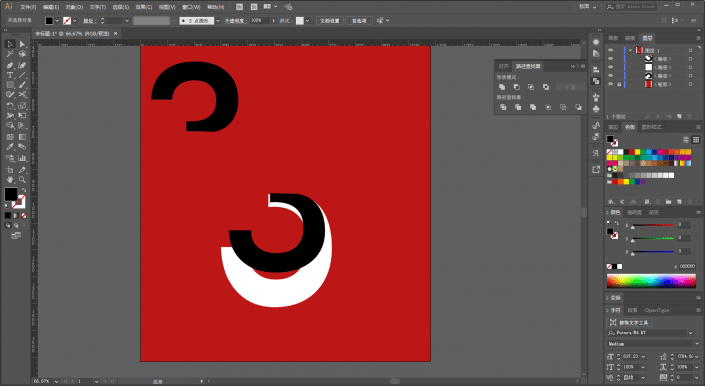海報教程,用PS制作一款波紋數字海報
2022-12-26 06:28:17
來源/作者: /
己有:36人學習過
本篇教程通過PS制作一款多重波紋效果的數字海報,此種類型的海報給人一種視覺上的沖擊,帶點眩暈,整個制作過程步驟較多,制作起來很有挑戰性,喜歡動手的同學們來試一試吧。
效果圖:
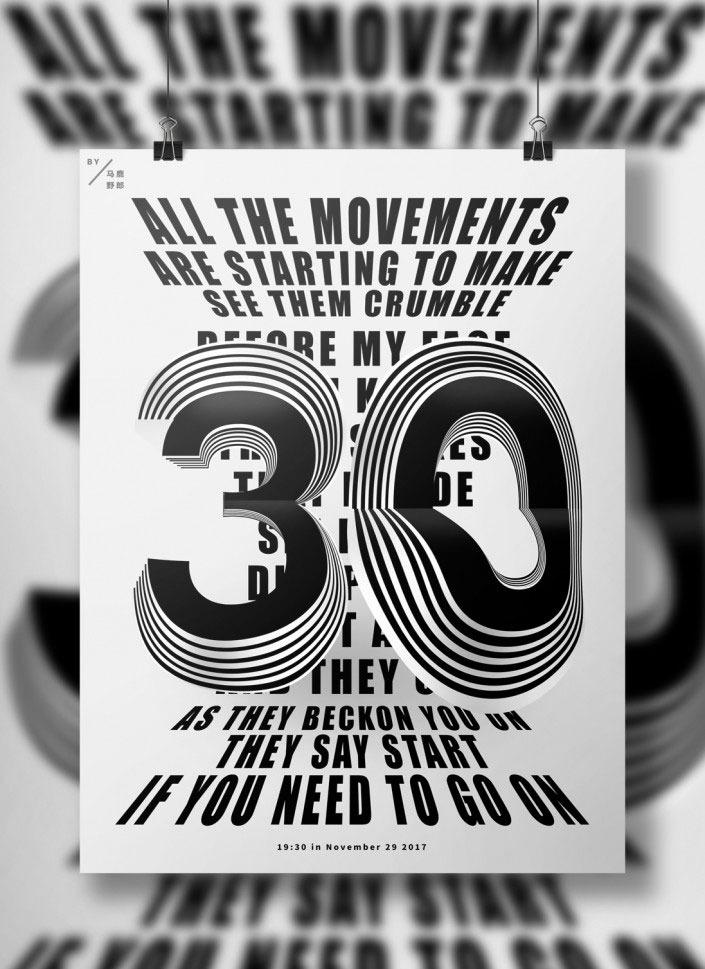
練習素材:http:///photoshop/sucai/2017/l68471.html
操作步驟:
打開Ai,新建尺寸為1080*1516的畫板:
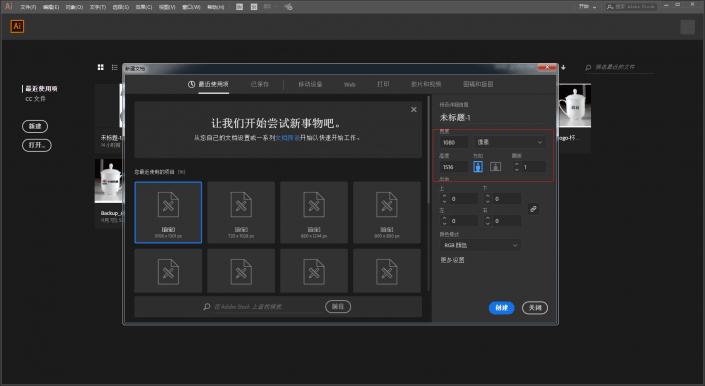
為了方便觀察,先用矩形工具畫一個矩形充當背景并且ctrl+2鎖定,顏色隨意:
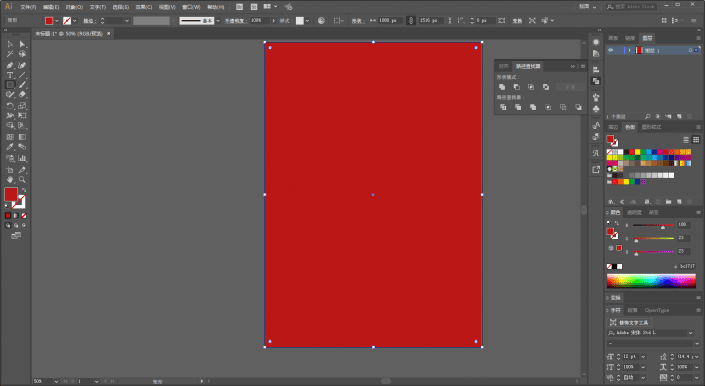
選擇一個合適的字體,打上數字,我這里選的是Futura Md BT:
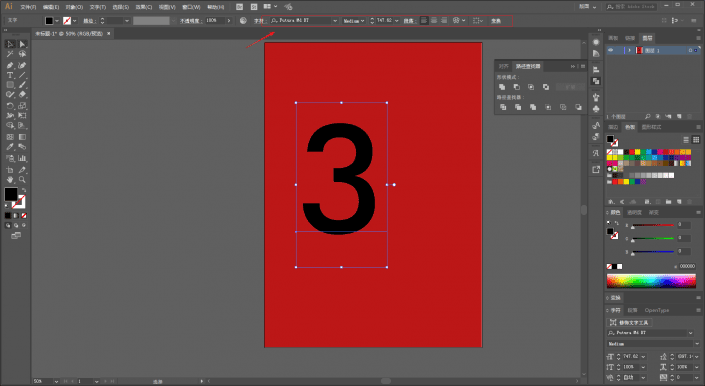
選中對象以后,ctrl+shift+o輪廓化,鼠標右鍵取消編組,然后再次鼠標右鍵釋放復合路徑:
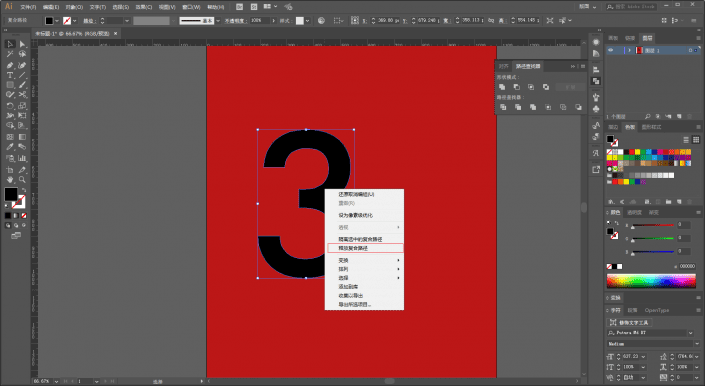
用剪刀工具將3從中間剪開:

選中3的下半部分,按住Alt鍵用小黑工具拖動,復制出來一個,并且將顏色改為白色,同時將其圖層順序放置黑色的的下面:
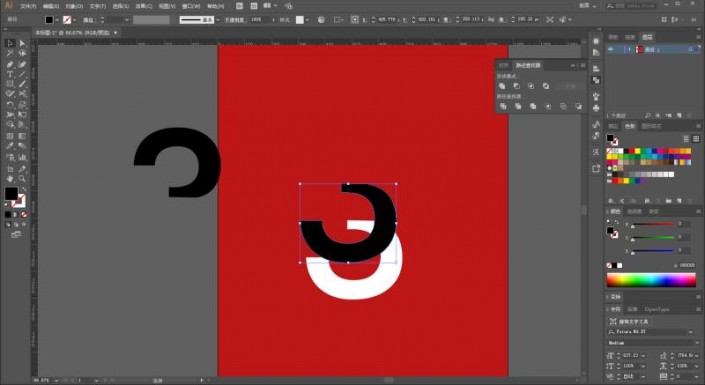
將白色形狀適當放大變形,擺放到如圖所示的位置: